TOP 7 phần mềm xem, kiểm tra thông tin phần cứng cho laptop, PC
Deprecated: trim(): Passing null to parameter #1 ($string) of type string is deprecated in /home/caocap/public_html/wp-content/plugins/fixed-toc/frontend/html/class-dom.php on line 98
Nếu bạn đang build cho mình một bộ PC mới hoặc bạn muốn kiểm tra cấu hình của PC, laptop của mình và chưa tìm được công cụ thích hợp thì bài viết này là dành cho bạn. Hãy cùng mình tìm hiểu TOP 7 phần mềm xem, kiểm tra thông tin phần cứng cho laptop, PC
1. CPU-Z
CPU-Z là phần mềm xem và kiểm tra thông tin phần cứng cho máy tính với nhiều công cụ tiện dụng cung cấp cho người dùng thông tin chính xác một cách nhanh chóng và các số liệu về thời gian thực một cách chi tiết để bạn có thể theo dõi và quan sát thiết bị của mình một cách tiện dụng nhất.

CPU-Z
Đặc điểm nổi bật:
- Kiểm tra các thông số của: CPU, Ram, GPU,…
- Kiểm tra xung nhịp, tốc độ dữ liệu,…
- Kiểm tra các thông tin như nhà sản xuất, ID,…
- Kiểm tra băng thông, giao diện card đồ họa,…
2. Core Temp
Core Temp là phần mềm kiểm tra, giám sát CPU nhẹ cung cấp cho bạn các chỉ số nhiệt độ thời gian thực và tỷ lệ phần trăm tải trên bộ xử lý của bạn. Nếu bạn có bộ xử lý Intel, Core Temp cũng sẽ cung cấp các thông số chi tiết về nhiệt độ và tải trên từng lõi riêng lẻ trên CPU của bạn . Tuy nhiên, đối với nhiệt độ AMD, nó chỉ hiển thị một nhiệt độ duy nhất cho toàn bộ CPU.
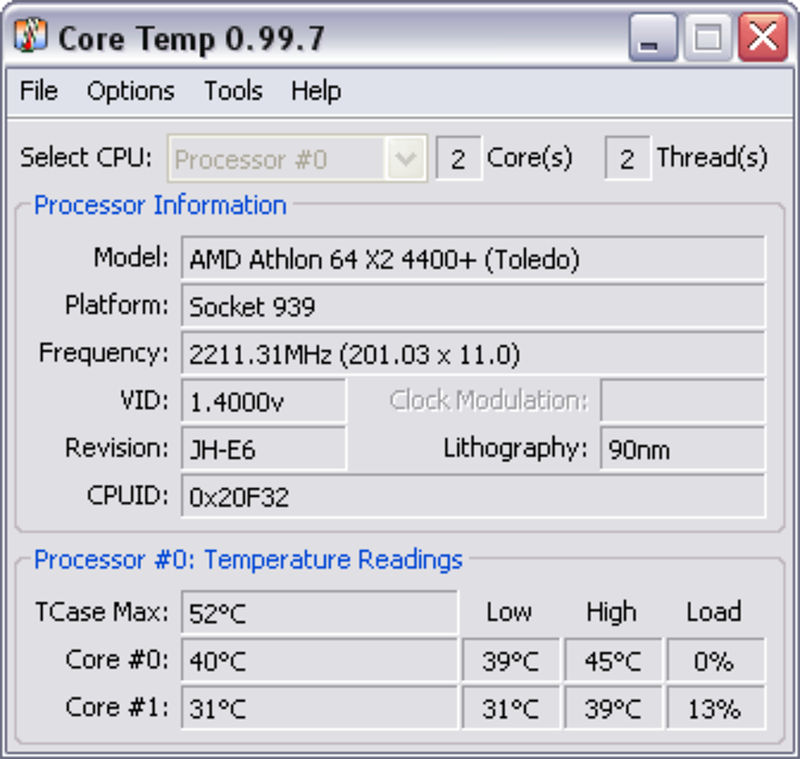
Core Temp
Đặc điểm nổi bật:
- Theo dõi hoạt động của CPU
- Ghi lại sự biến thiên nhiệt độ CPU
- Hiển thị nhiệt độ của từng lõi CPU
- Cảnh báo khi nhiệt độ lên quá cao
3. MSI Afterburner
MSI Afterburner là một phần mềm xem, kiểm tra thông số phần cứng, card đồ họa,…. Tuy nhiên, đây là một ‘công cụ tiện ích’ của card đồ họa vì tất cả các tính năng khác đi kèm. Cùng với việc có thể cung cấp cho bạn nhiều thông tin giống như GPU-Z cung cấp cho bạn, MSI Afterburner cũng sẽ cho phép bạn ép xung GPU của mình, đặt cấu hình quạt tùy chỉnh, chạy các điểm chuẩn trong trò chơi và thậm chí quay video chơi trò chơi hoặc tham gia- ảnh chụp màn hình trò chơi.
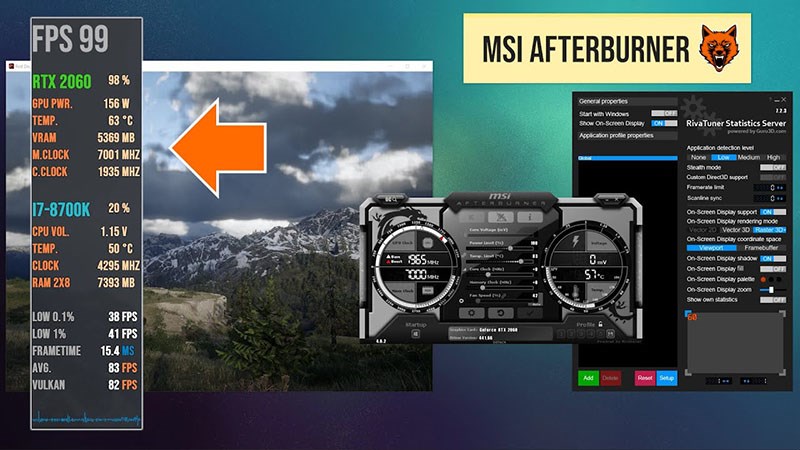
MSI Afterburner
Đặc điểm nổi bật:
- Công cụ ép xung mạnh mẽ nâng cao hiệu năng
- Tùy chỉnh tốc độ quạt
- Hiển thị thông tin hiệu suất của hệ thống trên màn hình
- Giao diện đẹp mắt
4. IntelBurn Test
IntelBurn Test là một công cụ kiểm tra hoạt động của CPU sẽ giúp bạn đẩy CPU của mình lên mức tối đa để xác định xem thiết bị có hoạt động ổn định hay không. Giống như các phần mềm khác, IntelBurn Test cũng có một số công cụ để đẩy bộ xử lý đi xa hơn mức cần thiết.
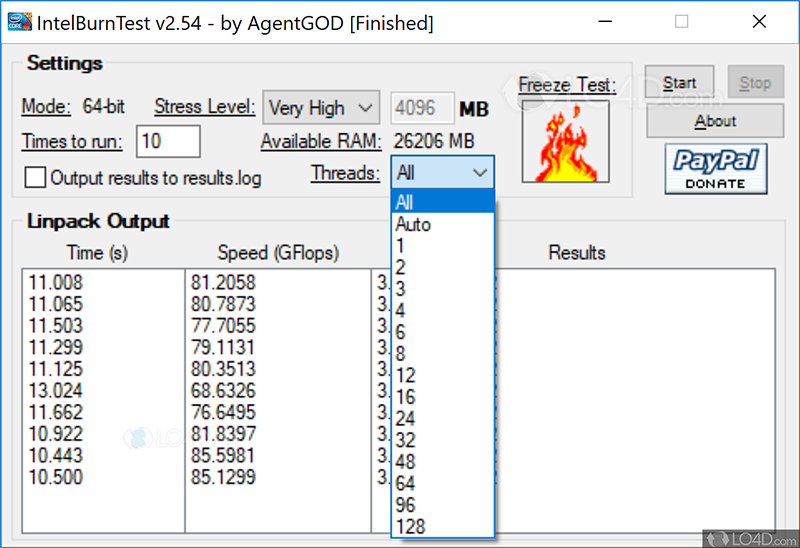
IntelBurn Test
Đặc điểm nổi bật:
- Hỗ trợ tăng tốc máy tính.
- Hỗ trợ máy tính chạy theo đúng tác vụ.
- Hỗ trợ nhiều tính năng cấu hình.
- Giao diện làm việc GUI gọn gàng, dễ thao tác.
5. Prime95
Prime95 là phần mềm xem, kiểm tra thông tin phần cứng của PC, laptop. Tuy nhiên, Prime95 lúc đầu được dùng để tìm các số nguyên tố Mersenne, thì bài kiểm tra hiệu năng có trong chương trình (giúp đảm bảo hoạt động chính xác khi tìm kiếm các số nguyên tố Mersenne) đã được nhiều người đam mê phần cứng áp dụng để giúp họ kiểm tra căng thẳng bộ xử lý của mình ( và bộ nhớ) —đặc biệt sau khi ép xung CPU và bộ nhớ của chúng.
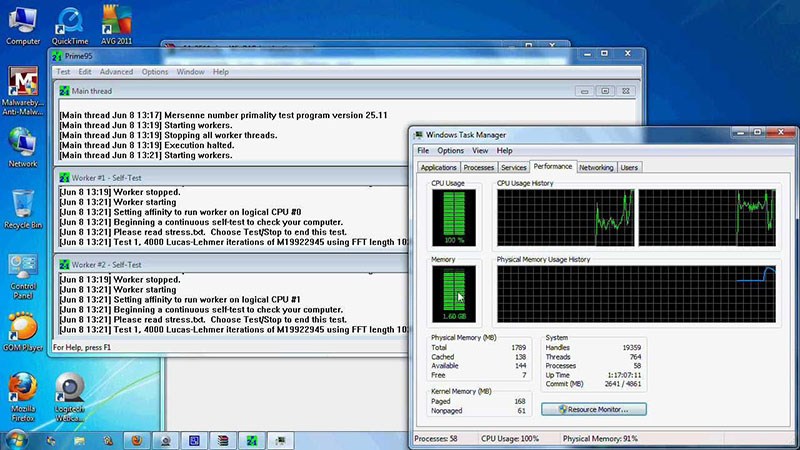
Prime95
Đặc điểm nổi bật:
- Kiểm tra lỗi nâng cao.
- Công cụ kiểm tra lỗi Gerbicz
- Hộp thoại kiểm tra về hệ thống phân cấp bộ đệm.
6. MemTest86
MemTest86 là phần mềm kiểm tra bộ nhớ hệ thống của bạn để thử và phát hiện ra bất kỳ sự cố nào. MemTest86 cung cấp cho người dùng công cụ để test và chẩn đoán các lỗi Việc kiểm tra RAM thường xuyên với Memtest86 sẽ giúp bạn nắm rõ tình trạng bộ nhớ RAM với 13 thuật toán kiểm tra RAM khác nhau cho kết quả toàn diện, chính xác.
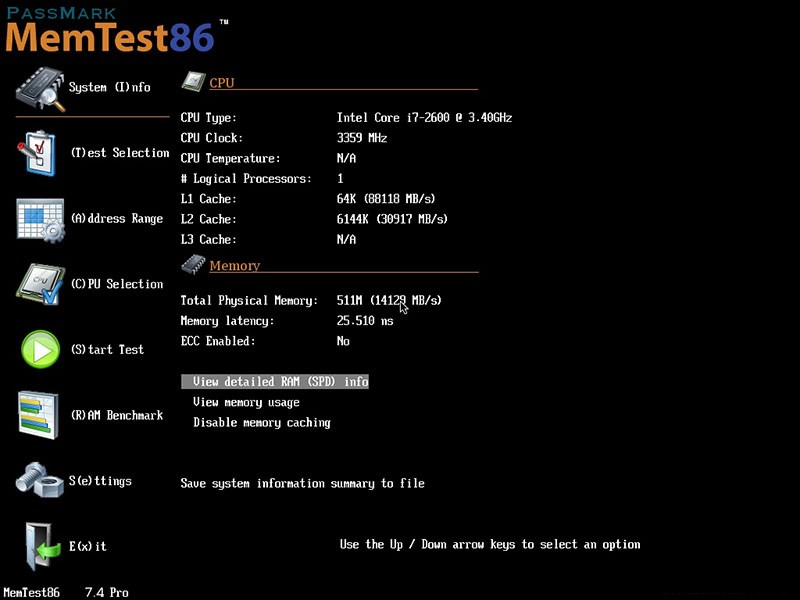
MemTest86
Đặc điểm nổi bật:
- Hỗ trợ DDR4 RAM (và DDR2 & DDR3)
- Giao diện trực quan
- Cơ chế tự hành mà không cần USB hay CD
- Tích hợp 13 thuật toán kiểm tra RAM khác nhau cho kết quả toàn diện, chính xác.
7. 3DMark
3DMark là một phần mềm kiểm tra hiệu suất phần cứng với bộ công cụ kiểm tra độ căng GPU thường được sử dụng khác có thể được sử dụng trên nhiều thiết bị (PC, máy tính xách tay, điện thoại, máy tính bảng, v.v.). 3DMark cũng theo dõi tốc độ đồng hồ, tốc độ khung hình, tải và nhiệt độ trong mỗi điểm chuẩn.
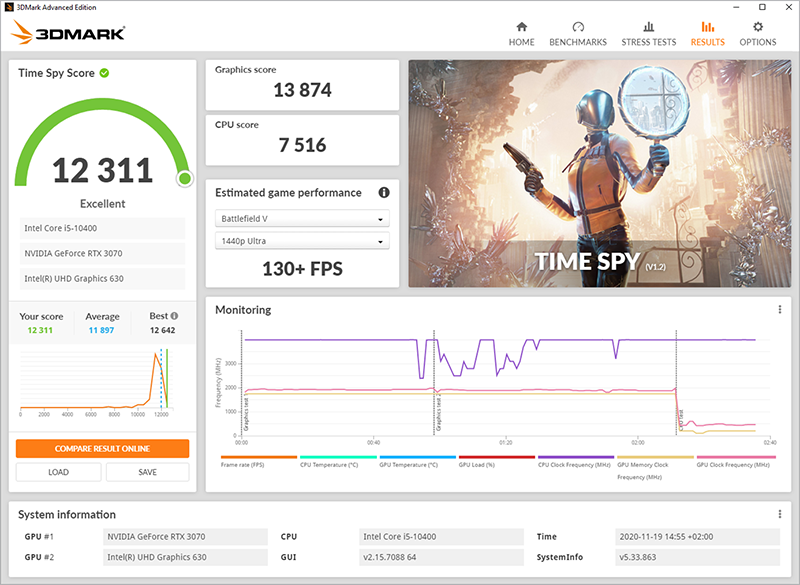
3DMark
Đặc điểm nổi bật:
- Kiểm tra và so sánh hiệu suất điện thoại và máy tính bảng.
- Điểm chuẩn hiệu năng GPU và CPU.
- Xem kết quả dưới dạng biểu đồ và bảng xếp hạng.
Trên đây là TOP 7 phần mềm xem, kiểm tra thông tin phần cứng cho laptop, PC. Hãy lựa chọn và tải ngay cho mình những phần mềm hữu ích để sử dụng và để lại bình luận ở dưới nhé.
- Share CrocoBlock key trọn đời Download Crocoblock Free
- Cung cấp tài khoản nghe nhạc đỉnh cao Tidal Hifi – chất lượng âm thanh Master cho anh em mê nhạc.
- Nên HỌC – Đừng nên DẠY người giàu cách tiêu tiền – Murad Việt Nam Nhà Phân Phối độc quyền Murad chính hãng tại VN
- Cách Lấy Âm thanh từ Video bằng điện thoại Android, Samsung, Oppo
- Top 7 Truyện Ngôn Tình Sắc 18 Có Thể Khiến Bạn Đỏ Mặt – Học tiếng trung tốt tại Hà Nội, Tp.HCM
- Văn hay chữ tốt không bằng học dốt lắm tiền ??? – Trouble Maker
- Câu đố vui trong Nhanh như chớp nhí mùa 2 tập 8, Nhanh như chớp nhí mù
Bài viết cùng chủ đề:
-
Lệnh Đếm Đối Tượng Trong AutoCAD: Bcount AutoCAD – Đếm Block
-
Top 60 hình nền siêu xe Lamborghini đẹp nhìn là mê ngay
-
Fix: Steam Must be Running to Play this Game – Appuals.com
-
WWE là gì? WWE là đánh thật hay giả? Những điều cần biết về WWE
-
5 cách siêu dễ thêm phụ đề, caption vào video – QuanTriMang.com
-
(Check list từng bước) Kiếm tiền với bán áo thun Teespring cho người mới
-
Hướng Dẫn Cách Lắp Card Màn Hình Rời Cho Máy Tính Từ A – Z – 10NAMROG
-
Vì sao “thanh xuân như một tách trà” lại trở thành hot trend?
-
Thang Điểm trong Tiếng Anh là gì: Định Nghĩa, Ví Dụ Anh Việt
-
Máy rửa mặt Foreo Luna Mini 2 có tốt không? Giá bao nhiêu? Mua ở đâu?
-
Top 11 cách hack like facebook trên điện thoại Android, Iphone hiệu quả nhất » Compa Marketing
-
Hướng dẫn sử dụng sketchup, giáo trình, tài liệu tự học SketchUp
-
Mã GTA bất tử, bản vice city, 3, 4, 5
-
Chơi game ẩn trên Google – QuanTriMang.com
-
Gợi ý 8 phần mềm hiện file ẩn trong USB miễn phí tốt nhất – Fptshop.com.vn
-
Top 100 Pokemon mạnh nhất từ trước đến nay mọi thế hệ – nShop – Game Store powered by NintendoVN
















